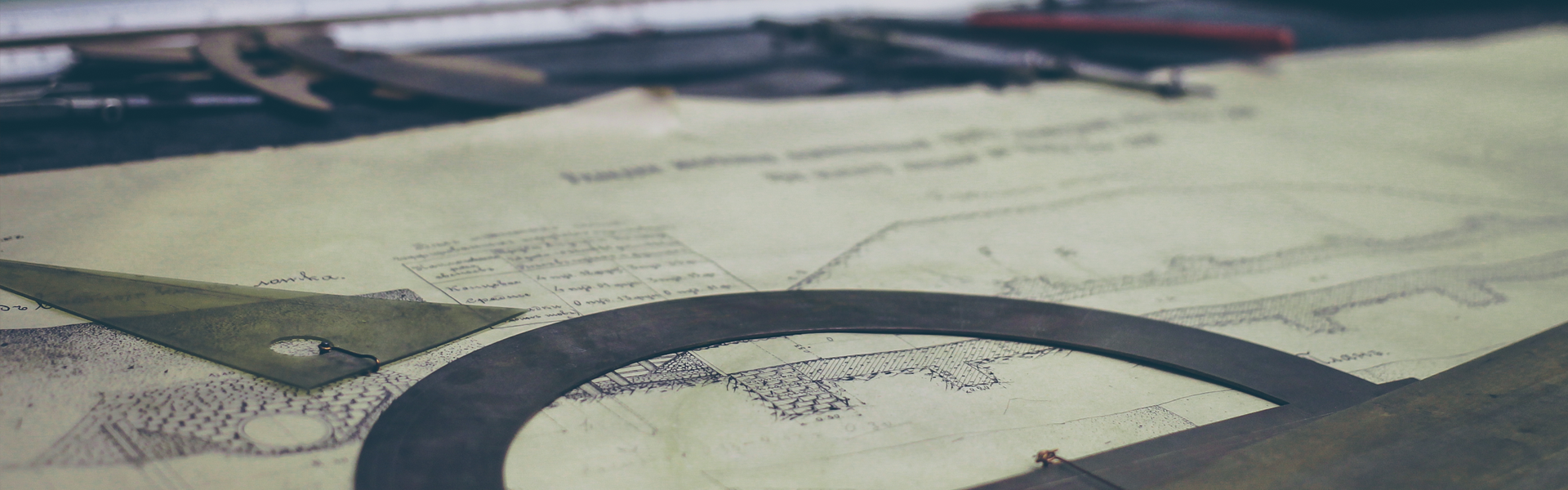Official Tutorial
기본적으로 이걸 따르는데, 하나가 빠졌다.
일단, OpenCV Tutorial 1 - Camera Preview를 가지고 테스트 했는데,
public void onResume() { super.onResume(); // OpenCVLoader.initAsync(OpenCVLoader.OPENCV_VERSION_2_4_3, this, mLoaderCallback); mLoaderCallback.onManagerConnected(LoaderCallbackInterface.SUCCESS); } |
onResume에서 onManagerConnected를 호출해 줘야 한다.
Check list
1. Project Properties에 C/C++ 메뉴가 없다
프로젝트 폴더에 마우스 오른쪽 버튼을 클릭 -> Android Tools -> Add Native Support.. -> 공백 없는 마음에 드는 이름으로 쓰고 finish.
끝.
2. Project마다 맨처음에 ndk-build를 못찾아서 에러가 날수 있는데, NDKROOT variable설정을 해줘야 ${NDKROOT}를 인식할 수 있다.
(환경설정(Preference)에서 Android->NDK에 NDK Location은 설정 해놨다고 가정)
환경설정(Preference) -> C/C++ -> Build -> Build Variables -> Add
Name: NDKROOT
Type: Directory
Value: ndk folder를 browse 해서 넣어줌.
만약, 에러가 사라지지 않는다면 -> 프로젝트 오른쪽버튼 클릭 -> Android Tools -> Fix Project Properties 클릭 -> clean build -> Build project.
끝.
3. 위 튜토리얼의 두가지 방법중 llibs 폴더 추가하고 복사하면 끝나는 간단한 과정이 있는 반면, 두번째 꺼는 약간 복잡해 보인다. 하지만 c++코드를 쓴다면 반드시 해줘야 하는것. 그리고 복잡하지도 않다.
일단, 1번을 따라해서 프로젝트 폴더에 jni폴더가 생기게 한뒤 튜토리얼에 나와있는데로 하면되고, 만약에 안된다면, 여기를 참고해서 Application.mk를 추가로 만든다.
끝.